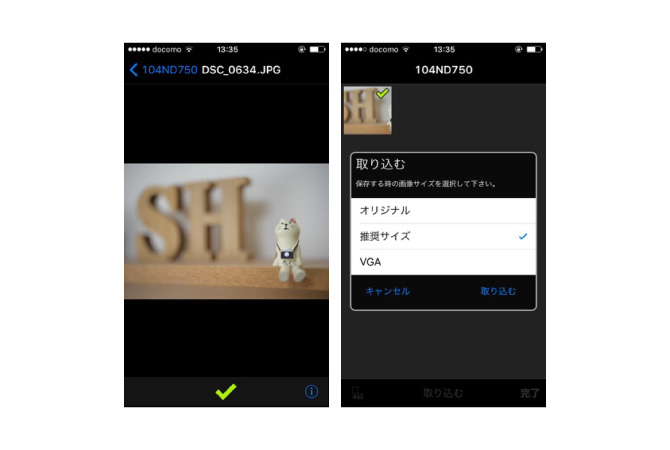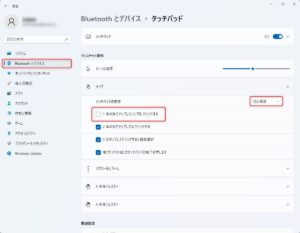Nikon D750を中古で購入してからiPhoneに画像を転送する時はFlashAirを使っていたので、カメラに内蔵されているWi-Fi機能を使ったことがなかったんですが…実際に使ってみると注意すべき点が意外と多いなと思ったので記事にしていきます。
Nikon D750:Wi-Fi機能設定
Nikon D750をは知り合いから譲ってもらったカメラなんですが…簡単にWi-Fi接続できなくて焦りました。これは中古で購入した人も同じような事で悩みそうだなと思ったのでまずはそこから。

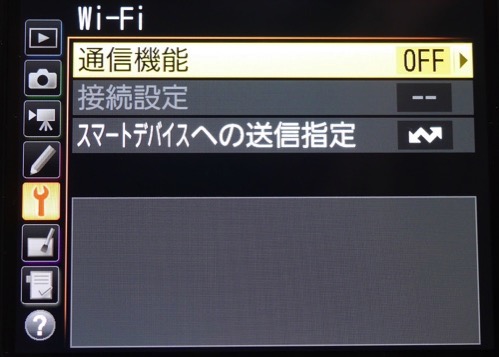

カメラの設定からWi-Fi機能をオンにすれば…iPhoneのWi-Fi設定からパスワード無しでカメラに接続出来るはずでした。
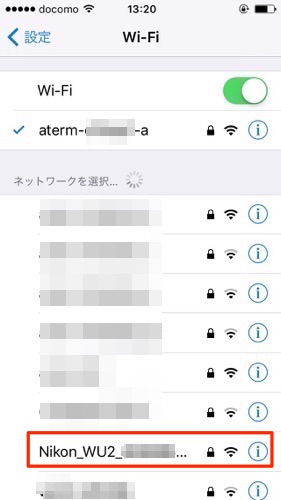
Nikonから始まるWi-Fiを選択すると…パスワードを入力してくださいと表示されました。これは以前の持ち主が設定したパスワードを入れろということなんですが…さすがに分からないので悩みまくりです…
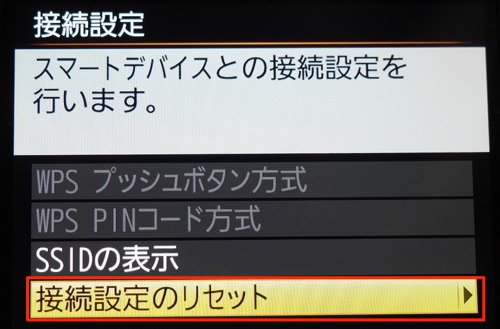
こういう場合はカメラの設定から「接続設定のリセット」を選択する必要があるそうです。これでWi-Fiのパスワードなどの設定もリセットされるのでデフォルトの上体から設定をスタート出来ます。
この状態でさきほどと同じようにiPhoneのWi-Fi設定にアクセスすれば…パスワードなしでカメラとiPhoneが接続されます。
初期状態はパスワード無しで誰でも接続可能になっているので同じアプリを持っていれば…誰でもカメラの画像を確認することが可能です。ですから自分でパスワードを設定する必要があるんですが…これがまた分かりにくい。

アプリを起動して右上の設定アイコンから「WMA設定」を選択します。
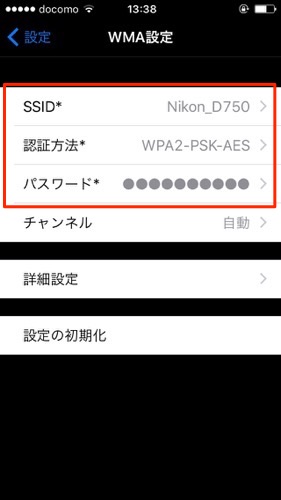
SSID: 自分の好きなネットワークの名前を入力
認証方法: WPA2-PSK-AESを選択します。
パスワード: 8文字以上のパスワードを入力します。
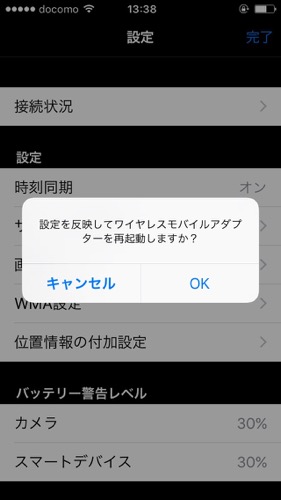
設定を反映して、もう一度Wi-Fi設定に戻って自分が決めたパスワードを入力します。これでセキュリティも万全です!しかし…何で最初はパスワード無しなんだろう…謎だ。
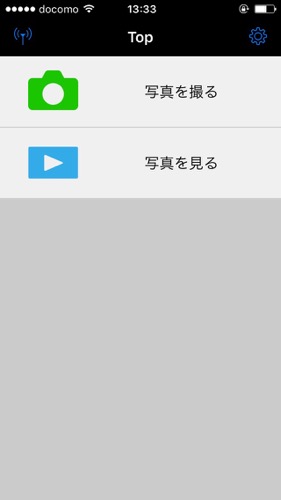

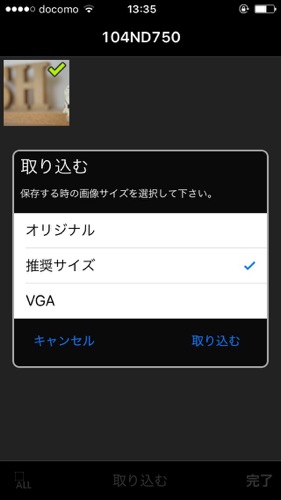
とりあえずこれでD750の画像をiPhoneに転送したり、iPhoneを使ってリモート操作をする事が出来ます。
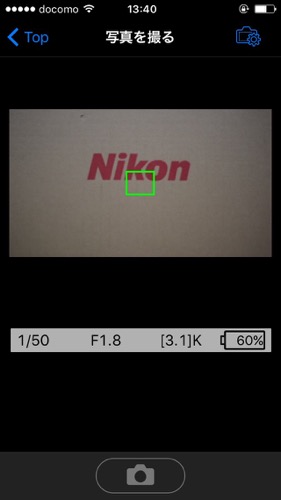
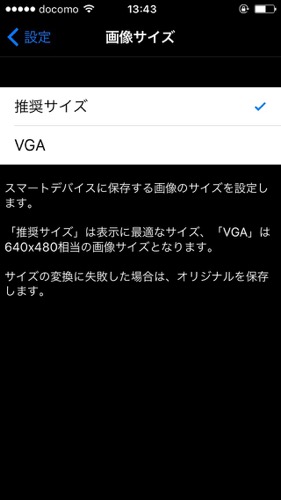
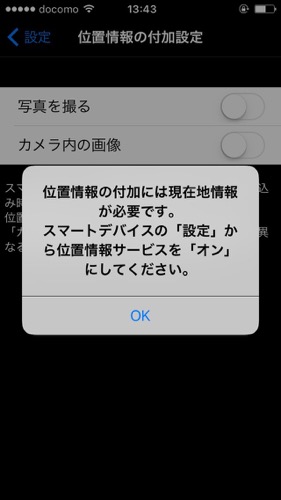
転送する画像サイズや位置情報の付加など様々な設定もアプリ内から可能です。という事で…少し分かりにくい部分が多かったD750のWi-Fi設定ですが…最初の設定さえ終われば転送も簡単ですし動きもそこまで遅くなくて好印象でした。
今回はメモ書き的な記事になってしまいましたが…誰かの役に立ちますように。それじゃ!また!